
Layar kunci Windows 8 melindungi perangkat Anda dari penekanan tombol yang tidak disengaja saat tidak digunakan. Layar kunci menyala setelah periode tidak aktif tertentu, muncul ketika perangkat keluar dari mode tidur / siaga atau ketika boot. Tetapi jika pada perangkat mobile / tablet dengan layar sentuh penggunaan layar kunci adalah solusi yang masuk akal dan cukup nyaman, itu tidak sesuai dengan pemilik komputer desktop dan laptop dengan Windows 8.1, memaksa mereka untuk mengklik mouse atau menekan tombol keyboard lagi sebelum jendela pemilihan pengguna sistem muncul.
Untungnya, jika perlu, Layar kunci Windows 8.1 dapat dinonaktifkan, tetapi untuk beberapa alasan, pengembang Microsoft tidak menyediakan alat konfigurasi untuk fungsi ini di antarmuka pengguna. Anda dapat menonaktifkan layar kunci melalui Kebijakan Grup atau langsung melalui registri (di "rumah" versi Windows 8.1, yang tidak memiliki konsol gpedit.msc).
Untuk menonaktifkan layar kunci menggunakan Kebijakan Grup, buka editor lokal (gpedit.msc) atau domain (jika Anda perlu mengubah pengaturan pada banyak PC domain direktori aktif) GPO dan pergi ke bagian Konfigurasi Komputer -> Template Administratif -> Panel Kontrol -> Personalisasi (di lokalisasi Rusia Windows 8.1, jalan terlihat seperti ini: Konfigurasi Komputer -> Template Administratif -> Control Panel -> Personalisasi). Di panel kanan, temukan kebijakan Jangan tampilkan layar kunci (Nonaktifkan tampilan layar kunci) 
Buka pengaturan kebijakan dan aktifkan (Aktifkan negara). 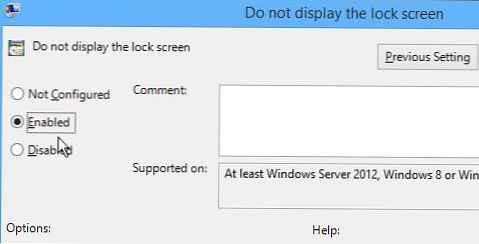
Operasi yang sama juga dapat dilakukan dengan menggunakan registri (Editor Kebijakan Grup hanya tersedia pada edisi Windows 8 Pro dan Enterprise).
Buka Penyunting Registri (regedit.exe) dan ikuti jalannya HKEY_LOCAL_MACHINE \ SOFTWARE \ Policies \ Microsoft \ Windows \ Personalisasi
Catatan. Jika cabang Personalisasi tidak ada, buatlah secara manual.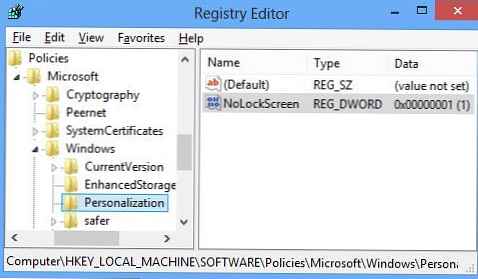
Di cabang yang ditentukan, buat kunci jenis DWORD dengan namanya NoLockScreen dan berikan nilai 1.
Setelah itu, tutup editor registri dan mulai ulang komputer. Setelah reboot, layar kunci akan berhenti muncul.
Untuk mengembalikan layar kunci, nonaktifkan kebijakan atau ubah nilai NoLockScreen menjadi 0.








![Cara menonaktifkan [EMS ENABLED] menggunakan Bootice. Cara mengubah urutan tampilan nama sistem operasi di menu boot flash drive](http://telusuri.info/img/images/kak-otklyuchit-[ems-enabled]-s-pomoshyu-programmi-bootice-kak-izmenit-poryadok-otobrazheniya-nazvaniya-operacio_19.jpg)


